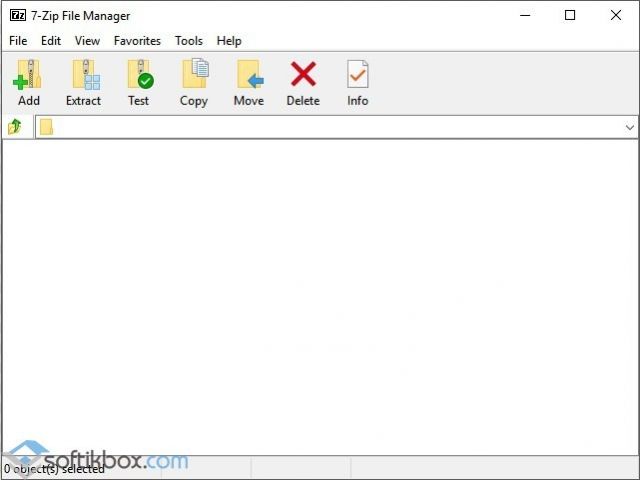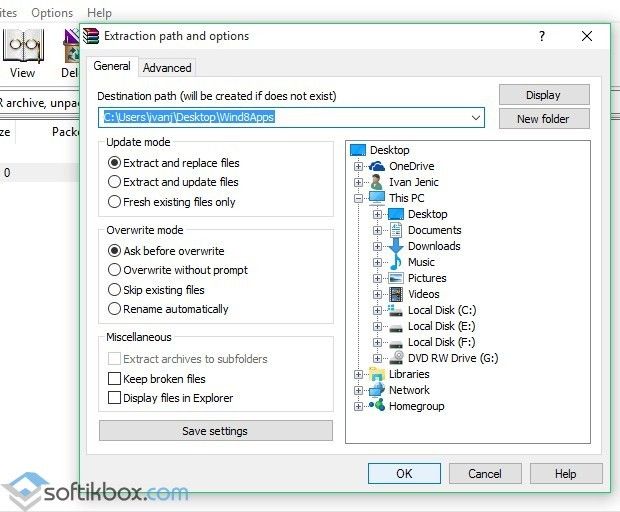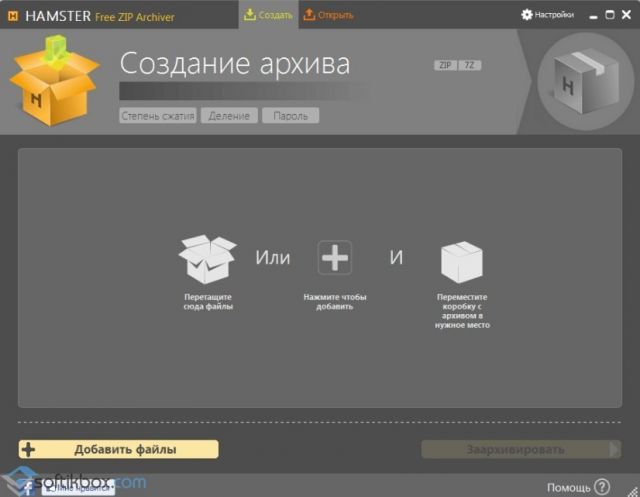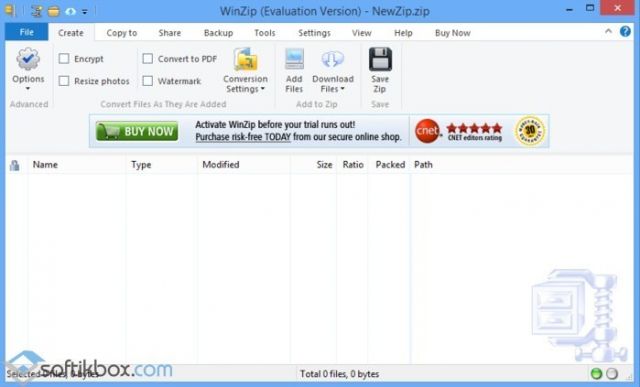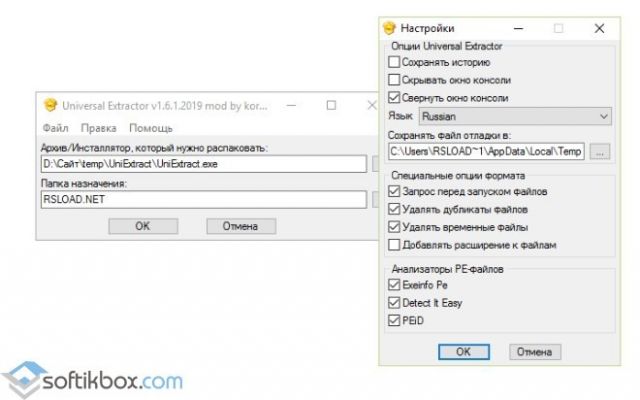какой архиватор лучше для windows 10 64 bit
Выбираем лучший архиватор для сжатия файлов и распаковки архивов
Пользователи Windows имеют широкий выбор так называемых архиваторов: на рынке доступно множество бесплатных и коммерческих приложений. Все они поддерживают основные функции, такие как распаковка и создание архивов, но отличаются по функциональности, а также по скорости и поддерживаемому размеру создаваемых архивов.
Критерии скорости, размера архивов и функциональности могут не иметь большого значения для пользователей, которые лишь периодически пользуются архиваторами. Однако, если вам постоянно приходится создавать архивы и извлекать их содержимое, то стоит рассмотреть выбор более производительного и функционального решения, которое сможет сэкономить вам много времени.
Портал Ghacks провел тестирование архиваторов на скорость сжатия файлов и распаковки архивов. Поскольку процесс тестирования архивов различных форматов занимает много времени, в данном испытании сосредоточились на самом популярном формате ZIP.
Основное внимание будет уделено самым популярным и известным архиваторам. Ниже приведены названия и версии протестированных приложений.
Замечания по тестированию
Протестированные архиваторы
Тестовые образцы
Результаты: сжатие
| Архиватор | Файл #1 | Файл #1 Max | Файл #2 | Файл #2 Max | ||||
| Время | Размер | Время | Размер | Время | Размер | Время | Размер | |
| 7-Zip | 19 с | 108002KB | 101 с | 106781KB | 47 с | 3555024KB | 473 с | 3550401KB |
| Bandizip | 5 с | 111813KB | 11 с | 110791KB | 45 с | 3554068KB | 46 с | 3553130KB |
| PeaZip | 21 с | 108002KB | 101 с | 106781KB | 51 с | 3555024KB | 484 с | 3550401KB |
| WinRAR | 13 с | 111438KB | 23 с | 110978KB | 93 с | 3551997KB | 94 с | 3551604KB |
| WinZip | 39 с | 107234KB | 116 с | 3551667KB | ||||
Результаты: разархивация
| Архиватор | Файл #1 | Файл #2 | ||
| Время | Время | |||
| 7-Zip | 12 с | 70 с | ||
| Bandizip | 8 с | 117 с | ||
| PeaZip | 12 с | 69 с | ||
| WinRAR | 13 с | 94 с | ||
| WinZip | 12 с | 480 с | ||
Анализ и выводы
Некоторые результаты были неожиданными. Bandizip хорошо показал себя во всех задачах сжатия. Программа оказалась лидером во всех тестах и часто опережала ближайшего преследователя с огромным отрывом. Создание первого архива с помощью Bandizip заняло всего 5 и 11 секунд соответственно, в то время как WinRAR выполнил эти же операции за 13 и 23 секунды.
Bandizip быстрее всех справился со вторым тестом на сжатие. Программе понадобилось 45 и 46 секунд для создания гигабайтного архива со стандартным и максимальным уровнем сжатия соответственно. 7-Zip также неплохо справился с тестом на сжатие со стандартными настройками и лишь 2 секунды уступил Bandizip. При переключении на максимальное сжатие, результаты были гораздо хуже — 7-Zip потребовалось в 10 раз больше времени для создания архива, чем Bandizip.
Второе место занял WinRAR, которому потребовалось примерно в два раза больше времени, чем Bandizip.
В тесте на распаковку готовых архивов программы были очень близки по результатам. Bandizip показал наилучшие результаты в первом тесте — для извлечения первого тестового архива потребовалось всего 8 секунд. Второе место разделяют 7-Zip, PeaZip, и WinZIP, которые выполнили эту задачу за 12 секунд. Третье место досталось WinRAR, который выполнил разархивацию за 13 секунд.
Таким образом, бесплатные архиваторы показали достойные результаты во время тестирования, и, по крайней мере, одному из них удалось превзойти коммерческие приложения во всех испытаниях. WinRAR показал более впечатляющую производительность, чем WinZip несмотря на то, что ZIP все же является основным форматом для WinZip.
Скорость и размер — это лишь два критерия, которые важно учитывать при выборе архиватора. Однако, имеют значение и другие факторы: параметры сжатия, поддержка различных форматов архива или техническая поддержка для организаций.
На основе полученных результатов можно дать следующие рекомендации. Если вам часто приходится создавать архивы, то рассмотрите бесплатную программу Bandizip, которая продемонстрировала высокую эффективность. Если в приоритете размер сжатия, то попробуйте 7-Zip или PeaZip. WinRAR может стать подходящим вариантом, если вы предпочитаете RAR-архивы. Дополнительным бонусом является то, что вы можете использовать PAR инструментарий (MultiPar, QuickPar) для создания файлов восстановления.
Если вы преимущественно разархивируете сжатые файлы, то можете выбрать любую из протестированных программ, за исключением WinZip, который отработал довольно слабо в испытании.
Какими архиваторами пользуетесь вы? Почему вы выбрали именно их?
Какой архиватор установить на Windows 10?
Архиватор для Windows 10 – это одна из самых необходимых программ, которая может понадобиться всем пользователям ПК. С его помощью можно распаковывать архивы с файлами программы, пересылать их по электронной почте, создавать архивы со сжатыми файлами и защищенными от сторонних пользователей паролем. В любом случае, архив необходим, так как получив письмо с заархивированными данными, вы не сможете его распаковать и изъять содержимое.
На нашем сайте в рубрике Архивы можно выбрать и скачать множество архиваторов. Однако не все они совместимы с Windows 10. Некоторые разработчики своих продуктов позаботились об обновлении своего софта и адаптации его под новую операционную систему. Поэтому рассмотрим, какие лучшие архиваторы для Windows 10 можно установить на свой ПК.
Первый бесплатный архиватор, который совместим с Windows 10 и очень популярный среди пользователей ПК – это 7-Zip. Данная программа полностью бесплатна, поддерживает русский язык, регулярно обновляется, имеет открытый исходный код и поддерживает все популярные форматы архивов. Более того, к преимуществам данного софта можно отнести его легковесность. 7-Zip для Виндовс 10 весит всего до 2 Мб, в то время как тот же Win-Zip занимает 80 Мб свободного места.
Также стоит отметить, что 7-Zip имеет установочный файл как для 32-битных, так и для 64-битных систем, что минимизирует вероятность возникновения каких-либо проблем с совместимостью софта.
Вторая по популярности программа-архиватор для Windows 10 – это WinRAR. На данный момент количество загруженных установочных файлов этого архиватора превышает 10 млн., что свидетельствует о доверии пользователя данному приложению.
Как и 7-Zip, WinRAR поддерживает множество форматов архивов, имеет русскоязычный интерфейс и регулярно обновляется. К сожалению, данный софт платный. Бесплатная лицензия действует только 40 дней. Однако, в ряде случаев даже по истечению 40-дневного периода архиватор продолжает работать, периодически выдавая сообщение об отсутствии лицензии, которое можно закрыть и работать с программой далее. В отличие от своего конкурента, WinRAR сжимает файлы медленнее, однако более простой в использовании за счет наличия подсказок при наведении курсором мыши на значок в программе.
Третий по популярности совместимый с Windows 10 архиватор – Hamster Free ZIP Archiver. Это хороший софт, который для быстрого сжатия файлов использует несколько ядер процессора. Программа умеет регулировать уровень сжатия архива, а также позволяет разбивать файлы на части с целью более удобной работы с ними. Некоторые пользователи отмечают, что это лучший архиватор для Windows 10.
Четвертая программа, которую стоит внести в стандартный набор программ для Windows 10 – это вышеупомянутая Win-Zip. Она позволяет распаковывать архивы, создавать новые, вносить в готовые пакеты изменения. При этом важно отметить, что начиная с Win-Zip 20 в архивы можно добавлять файлы, не распаковывая при этом сам архив. Единственный недостаток программы – цена. Бесплатно использовать архиватор можно ограниченный период времени – 30 дней.
Пятая программа, которая совместимая с новой операционной системой – это Universal Extractor. Это качественная программа, которая позволяет быстро сжимать файлы в архив, извлекать из готовых архивов информацию, а также искать дубликаты добавленных файлов и удалять их. Важно отметить, что софт работает из файлами-инсталляторами, а поэтому его можно использовать во время установки различных программ.
Таким образом, мы представили вам пятерку совместимых с Windows 10 программ, какой архиватор лучше, решать вам. Пусть ваш выбор будет правильным.
Лучшие бесплатные архиваторы для Windows 10:
рейтинг 2021 года
Программное обеспечение для сжатия файлов позволяет быстро уменьшать размер документов для обмена данными по электронной почте, отправки на удаленный облачный сервер и т.д. Также приложения потребуются для извлечения мультимедиа из архивов. В этой статье мы расскажем о лучших бесплатных архиваторах для Windows 10, которые поддерживают широкий спектр форматов. Если вам требуется сжать видеофайлы и подготовить их к загрузке в сеть, вы можете ознакомиться с рейтингом архиваторов видео по ссылке.
WinRAR
Популярный инструмент для сжатия и распаковки медиафайлов. Он может помещать материалы в архивы ЗИП или РАР. Программное обеспечение поддерживает расширенные файловые системы NTFS и распаковывает архивы со словарем объемом 1 ГБ. Софт также предлагает опции для шифрования и многопоточной декомпрессии ЦП.
WinRAR — это программа для 32 и 64-битной Винды 10, 8, 7. Вы можете скачать архиватор бесплатно, однако только на пробный период. Затем нужно приобрести лицензионную версию за 2 462 рубля.
Утилита создает архивы в нескольких форматах и извлекает сжатые медиаданные. 7-zip распаковывает следующие расширения: ZIP, TAR, CPIO, CAB, DEB, ARJ, DMG и CHM. Также ПО способно произвести 256-битное шифрование AES для защиты медиаконтента паролем, разделить материал на тома и подключить самораспаковывание для 7z.
Программное обеспечение интегрируется с Виндовс 32 и 64 бит. Оно имеет открытый исходный код и полностью бесплатно даже для коммерческого использования.
WinZip
Популярное программное обеспечение для работы с ZIP-документами. Оно архивирует и распаковывает медиаданные в различных форматах и предлагает средство шифрования. Также WinZip подключается к облачным хранилищам Google Drive, OneDrive, Dropbox и другие. Так вы сможете быстро перенести нужные данные на диск. Также мультимедиа можно опубликовать в Facebook. Архиватор имеет демоверсию, которую можно загрузить с официального сайта. По завершении пробного периода необходимо купить софт за 3 448.67 рублей.
Haozip
Приложение для сжатия документов и разархиватор медиафайлов с расширением 7Z, TAR, RAR, ISO, UDF, ACE и также поддерживает многие другие. Haozip разделяет медиа на отдельные тома, создает самораспаковывающиеся архивы, восстанавливает поврежденные документы и защищает контент настраиваемым паролем.
Софт распространяется свободно, однако интерфейс представлен только на китайском и английском языках. Установить ПО можно на все версии Виндовс. Оно не занимает много места и не требовательно к системным ресурсам.
PeaZip
Распаковщик файлов с открытым исходным кодом совместим с большинством доступных форматов. Помимо обычных опций распаковки, PeaZip предлагает 256-шифрование, двухфакторную аутентификацию и менеджер паролей. Также инструмент может восстанавливать поврежденный контент, проверять медиа на наличие ошибок, а также обрезать и вращать изображения. PeaZip полностью бесплатен. Софт работает на устройствах с Windows и Linux.
Bandizip
Программа, которая обеспечивает высокую скорость сжатия и распаковки медиаконтента. Программное обеспечение доступно бесплатно, но также имеет платную версию с расширенными функциями.
Базовый пакет Bandizip предлагает быстрое извлечение контента в более чем 30 медиаформатах. Также он создает многотомные материалы и устанавливает пароль на открытие данных.
Платная версия предоставляет встроенный менеджер паролей и антивирус, а также предлагает опции для восстановления поврежденных медиа и просмотра изображений перед извлечением. Стоимость лицензии: 30$ на одного пользователя.
9 ZIP
Программа для извлечения файлов поддерживает популярные медиаформаты: RAR, 7Z, GZ, BZ, TAR, JAR, ARJ и т.д. С ее помощью можно создать архивные документы или извлекать материалы на ПК. Также 9 ZIP предлагает встроенный файловый менеджер, интегрируется в контекстное меню и создает самораспаковывающиеся медиа.
Приложение можно загрузить свободно из Microsoft Store или официальной страницы разработчика. Оно работает на устройствах с 64-битной Windows 8 и 10.
Universal Extractor
Простое приложение для извлечения мультимедиа из инсталляторов ПО, файлов EXE, RAR, 7z, CPIO и другими. Оно предназначено только для распаковки контента и не подходит для создания архивов.
Поддержка Universal Extractor была прекращена разработчиком еще в 2010 году. Вы можете загрузить последнюю версию программного обеспечения с официального сайта, однако приложение не будет обновляться. Также при возникновении ошибок вы не сможете обратиться в техническую поддержку.
AnyToISO
Простая программа, которая позволяет конвертировать файлы в ISO и извлекать материалы из образов. Она поддерживает DMG, RAR, 7Z, PKG и другие медиаформаты. Также AnyToISO может создать ISO из CD, DVD и Blu-ray дисков и папок.
Google Архиватор
Онлайн-сервис от компании Гугл, который выводит медиаданные с облачных хранилищ компании. Например, вы сможете архивировать контент с Google Drive и Фото. В Google Архиватор можно указать материалы для экспорта и настроить параметры вывода: формат и размер. Вы сможете создать архив ZIP и TGZ величиной до 50 ГБ.
Выводы
Теперь вы знаете, какие программы для распаковки файлов можно использовать на компьютерах с Windows. На первом месте приложение WinRAR. Оно поддерживает сжатие и распаковку документов с популярными расширениями. ПО предоставляет демоверсию, но для постоянного применения софта нужно купить лицензию. Если вам нужно полностью бесплатное программное обеспечение, воспользуйтесь софтом 7-zip.
Обзор бесплатных архиваторов на Windows 10
Часто бывает необходимо передать большой объём файлов на другие устройства. Отправлять же всё содержимое целиком оказывается проблематично. Самый удобный и простой вариант — максимально сжать данные, чтобы уменьшить их размер. В качестве помощников выступают архиваторы — специальные программы, которые способны объединять в один файл большое количество различной информации. Помимо своей основной задачи, они могут скрывать от автоматических систем проверок наличие вредоносных программ в архиве.
Бесплатные архиваторы для Windows 10
В стандартном наборе приложений Windows 10 привычный архиватор отсутствует. В этой версии функциональность и дизайн программ претерпели кардинальные изменения. Теперь можно скачивать качественные архиваторы из магазина приложений или пользоваться встроенным в проводник архиватором. Он работает только с ZIP-архивами, позволяет создавать, открывать и распаковывать файлы.
Для работы с проводником нужно выполнить следующие операции:
Если имеется архив другого формата, проводник не сможет с ним работать. Тогда следует подобрать удобную и понятную в использовании программу, которая будет отвечать всем требованиям пользователя.
7-Zip — это простое и бесплатное приложение, способное создавать и открывать архивы не только привычных типов, но и формата 7z. Поддерживается русский и ещё более 60 других языков. Основной минус программы — это отсутствие встроенного сканера на наличие вирусов. Установка программы производится следующим образом:
WinAce
WinAce — один из самых старых архиваторов, поддерживает множество форматов сжатия, в том числе и ACE. Есть возможность создавать многотомные и самораспаковывающиеся SFX-архивы, шифровать информацию. Программа позволяет работать с HTML, текстовыми и графическими данными. Любой элемент архива можно проверить на вирусы.
lZArc
Программа lZArc без перебоев работает на ОС Windows 10. Отличительная её черта — возможность конвертировать архив из одного формата в другой. Данные при этом не повреждаются, а целиком копируются. Архиватор может перекодировать CD-образ, интегрироваться в Windows Explorer. Присутствует русский язык.
Установка lZArc производится аналогично предыдущим программам: скачиваем установщик с сайта https://www.izarc.org/, запускаем его, принимаем правила, указываем место, подтверждаем установку, выбираем русский язык, галочкой отмечаем нужные форматы.
Интерфейс приложения не нагружен лишними деталями, всё просто и понятно. В верхней части расположены основные действия, которые можно совершать с архивами. Широкий набор встроенных инструментов позволяет работать с SFX-архивами, устанавливать защиту, выполнять поиск. Внутри программы также можно создавать новые архивы.
Hamster Free ZIP Archiver
Архиватор Hamster Free ZIP Archiver поддерживает все популярные форматы, в том числе RAR, ZIP, UUE, TAR. Имеется поддержка Drag-n-Drop, функции позволяющей создавать/редактировать/удалять файлы, не выходя из приложения. Программа полностью оптимизирована для ОС Windows 7, 8, 10 и имеет русский интерфейс. Активация не требуется, архиватор бесплатный.
Запускаем Hamster ZIP Archiver. Видим два основных действия — создать и открыть. После загрузки архива можно приступать к дальнейшей работе.
ZipStar
Приложение ZipStar позволяет сжимать и распаковывать файлы форматов SQX и CAB, для домашнего использования лицензии не требуется. Большой плюс — это возможность работать с неограниченными по объёму ZIP64-архивами. По сравнению с другими подобными программами ZipStar отличается высокой скоростью работы, есть функция интегрирования в Windows Explorer. Имеется поддержка английского и немецкого языков:
Выбираем нужные форматы.
ZipStar открывается в небольшом окне, похожем на стандартный проводник. Для того чтобы приступить к работе, необходимо создать архив по команде Create new archive, нажать Next, затем «Выбор файлов» и Finish.
Universal Extractor
Основное предназначение программы Universal Extractor — это извлечение данных из инсталляторов, exe-файлов и msi-установщиков. Есть возможность открывать файлов типа RAR, 7z, ACE, ARC, BIN, TGZ, IMG. Для архивации не предназначена:
Интерфейс программы упрощён. В первой графе указывается то, что нужно распаковать. Во второй графе — папка назначения.
Filzip
FilZip — надёжный архиватор, способный работать с множеством форматов, создавать отдельные тома. Интегрируется с проводником Windows. Интерфейс англоязычный, можно скачать русификатор:
После первого запуска Filzip потребует ввести данные для регистрации, отказываемся от этого, нажимая Back, затем нажимаем Continue, выбираем нужные форматы и нажимаем Associate.
Интерфейс интуитивно понятен, лишнего ничего нет.
Другие программы
Среди других архиваторов можно отметить:
Каждый архиватор интересен по-своему. Выбирая из них, пользователь должен подробно изучить возможности программ и соотнести их со своими запросами. Бесплатные приложения ни в чём не уступают платным, а их функциональность намного разнообразнее.
Рейтинг архиваторов
В основном подобные ресурсы используют для того, чтобы уменьшить размер объема информации на носителе. Это нужно в таких случаях, как:
Это объясняет необходимость иметь архиватор на своем устройстве.
Большим преимуществом подобного приложения является возможность архивирования файла практически любого расширения. Поэтому можно сжать для скачивания или хранения фильмы, музыку или любую другую информацию.
Кроме сжатия размера данных архиваторы имеют ряд других функций, часто необходимых в работе с компьютером.
Подробнее о каждом из участников рейтинга
Специальная утилитаWinZip предназначена для архивирования файлов различного расширения. Довольно часто при отправке определенной группы файлов необходимо уменьшить их размер и данный софт предоставляет к услугам пользователя высокую степень сжатия. Простота пользовательского интерфейса и наличие русскоязычного меню обеспечивают легкость использования. Для предотвращения длительной загрузки файлов рекомендуется предварительно архивировать их, что позволяет не только сократить время ожидания, но и значительно сэкономить место на накопителе или облачного хранилища.
Для избежание потерь информации при проведении операций по сжатию утилита способно создать резервные версии в выбранной папке каталога. Для избегания вирусных атак при пересылке сообщений в архиваторе перед распаковкой программа сканирует их на наличие вредоносных элементов. Лаконичный набор рабочих инструментов и эффективность при работе делают данный софт одним из самых востребованных среди пользователей.
WinRAR – это программа-архиватор для Windows, позволяющая упаковывать файлы в архивы и распаковывать их обратно. Архив может содержать как один файл (такое обычно используется для сжатия с целью экономии места на диске), так и множество (удобно для хранения и отправки данных).
WinRAR – условно-бесплатная программа. Сначала предоставляется пробный период на 40 дней, затем при открытии появляется окошко с предложением оплатить подписку, но при этом все функции продолжают работать без ограничений.
От большинства других архиваторов Винрар отличается высокой скоростью работы и совместимостью с практически любыми форматами. Если архив содержит больше одного файла, необязательно распаковывать все – достаточно выбрать один или несколько нужных и «вытянуть» только их. В настройках можно выбрать условие распаковки: будут ли данные удаляться из архива при распаковке или просто продублируются на компьютер в полном виде.
Винрар позволяет просматривать документы даже не распаковывая их (при этом все равно нужно подождать их загрузки, если объем большой).
Стоит учитывать, что по умолчанию WinRAR не использует сильное сжатие, поэтому для уменьшения его размера нужно задать соответствующие настройки.
Для создания архивных документов для пересылки другим пользователям или просто хранению на носителе для экономии места применяются специализированные утилиты-архиваторы. Встроенные рабочие инструменты не всегда соответствуют требованиям пользователям и не могут качественно уменьшить объем файла с корректного сохранения всех данных.
Компактная и простая в управлении утилита 7-Zip распространяется на бесплатной основе и предоставляет высокий уровень при сжатии файлов различных форматов. Помимо основной функции архивирования, пользователи могут воспользоваться шифрованием личного архива индивидуальным паролем. Программа, адаптированная под различные версии операционной системы, пользовательский интерфейс реализован в графической версии или привычном варианте панели управления, а открытый код предоставляет возможность для дальнейшего развития функционала софта.
Hamster Free Zip Archiver — бесплатная, быстрая и удобная программа для сжатия и распаковки файлов. Он позволяет легко создавать сжатые архивы ZIP и 7Z, а также извлекать содержимое файлов TAR, TAR.GZ, CAB,L ARJ, BH, ARC, ZOO, ACE, BZIP2, TAR.BZ2, RAR, HA (LZH), ZIP, GZ.
Приложение имеет доработанный и чрезвычайно дружелюбный графический интерфейс, который напрасно найти как в бесплатных, так и в платных аналогах. Не без значения также поддержка многоядерных процессоров, вычислительная мощность которых используется при создании архивов ZIP, что сокращает время, затрачиваемое на сжатие.
Сжатие собственных файлов также просто. Вы можете щелкнуть правой кнопкой мыши в любом месте экрана и выбрать новый архив. Затем щелкните нужный файл и выберите «Добавить в архив». Если вы хотите, чтобы файл распаковывался сам по себе, вам просто нужно выбрать этот параметр на панели в верхней части окна. Если вы просматриваете веб-страницы с помощью Internet Explorer, вы можете использовать удобную интеграцию для сжатия или распаковки файлов одним щелчком мыши. Также он имеет интеграцию со многими антивирусными программами. Это помогает защитить ваш компьютер от вредоносных файлов.
Большим облегчением во время работы является поддержка метода «перетаскивания». Программа доступна в русской языковой версии. Его внешний вид можно настроить благодаря поддержке графических тем.
Universal Extractor разработан для извлечения большинства сжатых файлов любого типа, что упрощает чтение, перемещение, копирование или изменение содержащихся файлов.
После одного использования легко увидеть, что Universal Extractor — довольно простая программа. Это крошечная утилита с небольшим базовым интерфейсом. Есть просто поле для указания сжатого файла, а также поле для указания выходной папки, которая позже будет содержать извлеченные файлы. Если вам не хочется искать сжатый файл на своем компьютере, вы можете легко перетащить его в окно программы и отпустить, чтобы автоматически загрузить в Universal Extractor.
Нажатие «OK» запускает процесс извлечения содержимого из рассматриваемого файла. Как только программа будет завершена, вы обнаружите, что полученные извлеченные файлы находятся в вашем месте вывода.
Universal Extractor идеально подходит для быстрого извлечения из-за его невероятно простого в использовании интерфейса и параметров конфигурации. Однако он не делает почти все, что может сделать полнофункциональная программа извлечения. Для тех, кто хочет большего контроля над процессом извлечения, может быть более подходящей другая программа с большим количеством настроек и опций. Однако для быстрого удаления на ходу Universal Extractor как раз подходит.